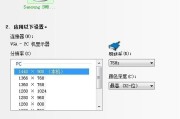随着科技的不断进步,人们对于显示设备的需求越来越高,多屏显示成为了一种趋势。尤其是华为曲屏显示器,以其独特的曲面设计和高清显示效果,得到了许多用户的青睐。如何将华为曲屏显示器与笔记本进行连接呢?本文将为您详细展示连接的步骤,并提供一些实用的技巧和易错点解析,确保您的连接过程顺畅无阻。
一、准备工作
在连接华为曲屏显示器与笔记本之前,您需要准备以下几样东西:
1.华为曲屏显示器一台
2.笔记本一台
3.相应的连接线材(HDMI线、DisplayPort线、USB-C至DisplayPort线等,具体视接口而定)
4.驱动程序安装光盘或下载位置信息(如果需要)
5.笔记本电源适配器
准备就绪之后,让我们开始连接的步骤。

二、连接步骤
1.确认接口
您要确认您的华为曲屏显示器和笔记本的接口类型。因为接口类型直接决定了您需要使用的连接线材。华为曲屏显示器常见的接口类型包括HDMI、DisplayPort以及USB-C(支持视频输出的类型)。
2.连接显示器与笔记本
步骤一:关闭显示器和笔记本的电源。这是一个重要的步骤,有助于防止设备在连接过程中受损。
步骤二:将连接线的一端接入笔记本相对应的输出接口,另一端接入华为曲屏显示器的输入接口。
步骤三:连接电源线,并将显示器和笔记本电源打开。请确保显示器的电源指示灯亮起,并且笔记本已经进入操作系统。
3.调整设置
连接完成之后,笔记本可能已经识别并自动配置了显示器。如未自动配置,您可以手动调整显示设置:
步骤一:右键点击桌面空白处,选择“显示设置”。
步骤二:在弹出的窗口中,您可以看到多个屏幕的示意图,确认是否已经识别到华为曲屏显示器。
步骤三:根据需要调整显示比例和排列方式,如“扩展这些显示器”或“将显示复制到我的显示器”。
4.安装驱动程序(如有必要)
如果系统未能正确驱动显示器,或者您想要充分利用显示器的全部功能,可能需要安装或更新驱动程序:
步骤一:插入驱动安装光盘或从官网下载安装包。
步骤二:按照提示安装或更新驱动程序。

三、常见问题与解决方法
在连接过程中,您可能会遇到一些常见问题。为了避免遇到这些麻烦,我们提前为您准备了解决方案:
1.显示识别问题
显示未被识别是常见问题之一。请检查所有连接是否牢固,特别是连接线与接口的连接。如有必要,尝试更换其他类型的连接线或接口。
2.分辨率设置不当
如果显示效果模糊或者显示比例不正确,可能是因为分辨率设置不当。请在“显示设置”里调整到适合华为曲屏显示器的分辨率。
3.驱动程序安装失败
确保您下载的是与操作系统匹配的最新版驱动程序。如果安装过程中出现错误,您可能需要以管理员权限运行安装程序或联系专业技术支持。

四、额外技巧与注意事项
确保在长时间使用显示器前,定期检查连接线是否有磨损或损坏的情况,以避免意外断开或信号不稳定。
如果华为曲屏显示器支持触摸功能,确保在笔记本设置中启用触摸屏功能。
在特定的创作或设计工作中,您可能还需要使用到华为曲屏显示器的色彩校正功能,以获得更加准确的颜色表现。
五、结尾
通过上述的详细步骤,您应该能够顺利地将华为曲屏显示器与笔记本进行连接。只要按照文章中的指导,认真操作,相信您很快就能享受到多屏工作的便利和高效率。如果有任何疑问或遇到了一些特殊情况,请不要犹豫,及时查询相关资料或联系专业人士。现在,让我们开始享受双屏甚至多屏带来的工作与娱乐新体验吧。
标签: #显示器